RAW-archivos se consideran formatos de salida de alta calidad en la fotografía digital. Cuando abres un archivo RAW en Photoshop Elements, tienes la opción de ajustar la profundidad de color, ya sea a 8 bits o 16 bits. Esta decisión puede ser crucial para cómo editas tus imágenes y qué opciones tienes disponibles. En esta guía, te mostraré los pros y los contras de ambos formatos para que puedas tomar la decisión correcta para tus proyectos.
Principales hallazgos
- RAW de 16 bits ofrece más información de color que RAW de 8 bits.
- El tamaño del archivo y el rendimiento en Photoshop son factores importantes en la decisión.
- En RAW de 8 bits, tienes acceso a todas las funciones en Photoshop Elements, mientras que algunos filtros en 16 bits pueden no estar disponibles.
Guía paso a paso
Primero, abre tu archivo RAW en Photoshop Elements. Aquí puedes realizar muchos ajustes que optimizarán tu imagen. Sin embargo, antes de comenzar a realizar ajustes, echa un vistazo a las profundidades de color. Puedes encontrar esta opción en la esquina inferior.
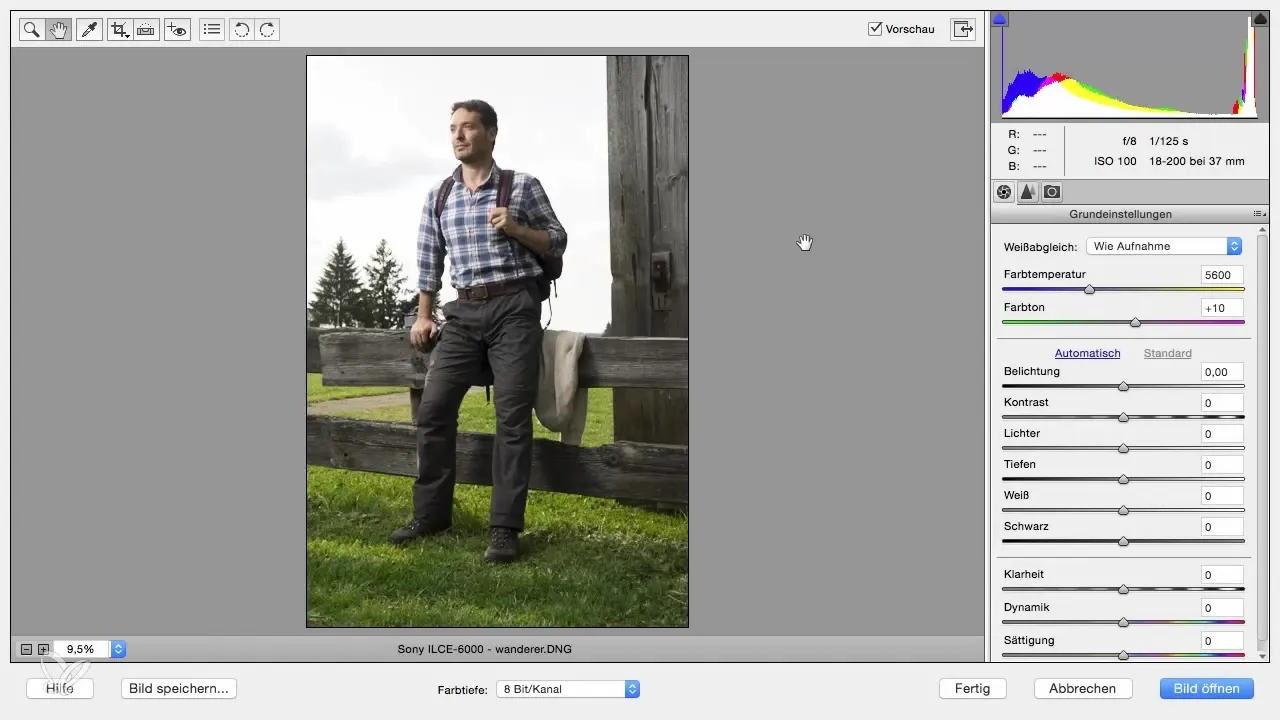
Por defecto, la profundidad de color está configurada en 8 bits. Alternativamente, también existe la opción de seleccionar 16 bits. En muchos casos, los usuarios tienden a elegir el número superior, asumiendo que más siempre es mejor. En primer lugar, esto suele ser cierto para los 16 bits, ya que te brinda más espacio para el procesamiento del color.
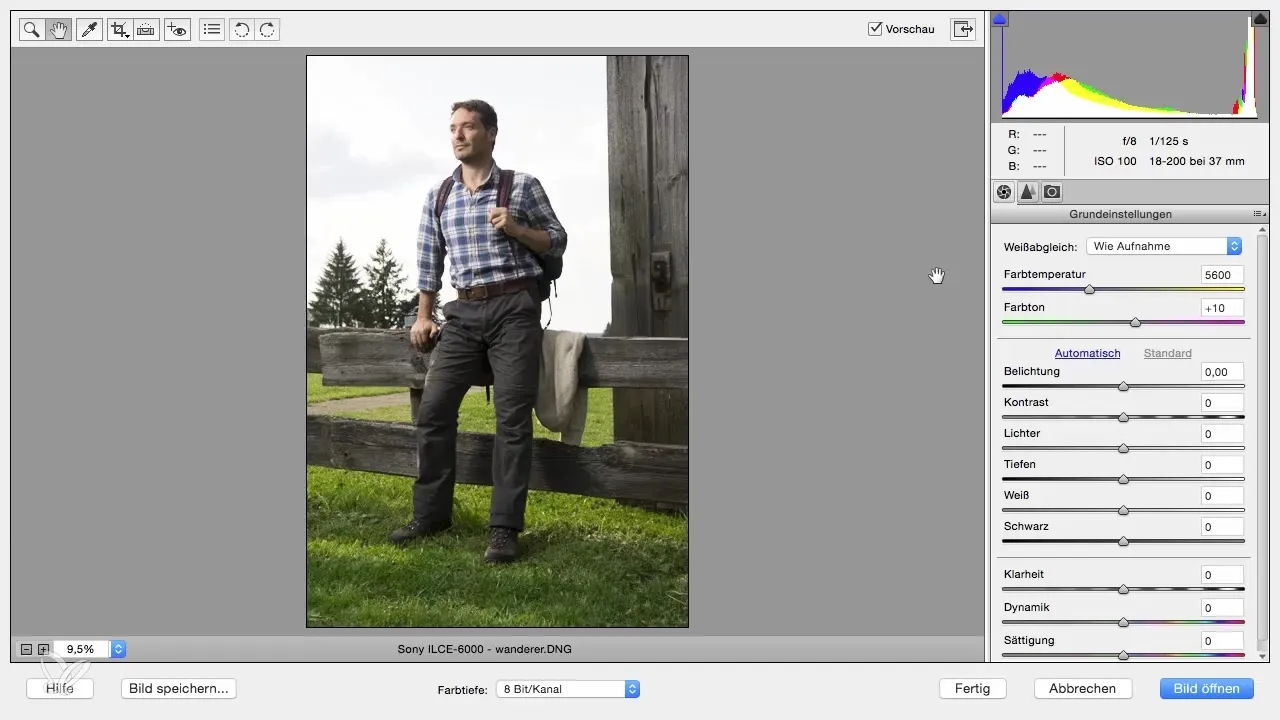
Para entender mejor la diferencia entre los dos formatos, primero abre un archivo con 8 bits. Haz clic en "Abrir imagen", y recibirás información sobre el tamaño del archivo. En una imagen de 8 bits, este puede ser de 68 MB, por ejemplo, lo cual es bastante aceptable.
Ahora abre una copia de ese archivo y cambia la profundidad de color a 16 bits. Al abrir el archivo, notarás que el tamaño del archivo ahora es de 137 MB. Aunque la imagen en sí se vea igual, la mayor profundidad de color significa que se pueden procesar muchas más informaciones de color.
La principal diferencia entre 8 y 16 bits es la cantidad de tonos de color posibles en los canales de rojo, verde y azul. Si trabajas en un gran proyecto como una campaña, 16 bits es una excelente opción, ya que trabajas con más información en las imágenes.

Sin embargo, es importante tener en cuenta que la gestión de archivos se vuelve más difícil a medida que agregas más capas. En Photoshop Elements, normalmente trabajas con múltiples capas, y cada nueva capa aumenta significativamente el tamaño del archivo. Imagina que comienzas con 137 MB y añades más capas: esto puede volverse rápidamente inmanejable y afectar negativamente el rendimiento.
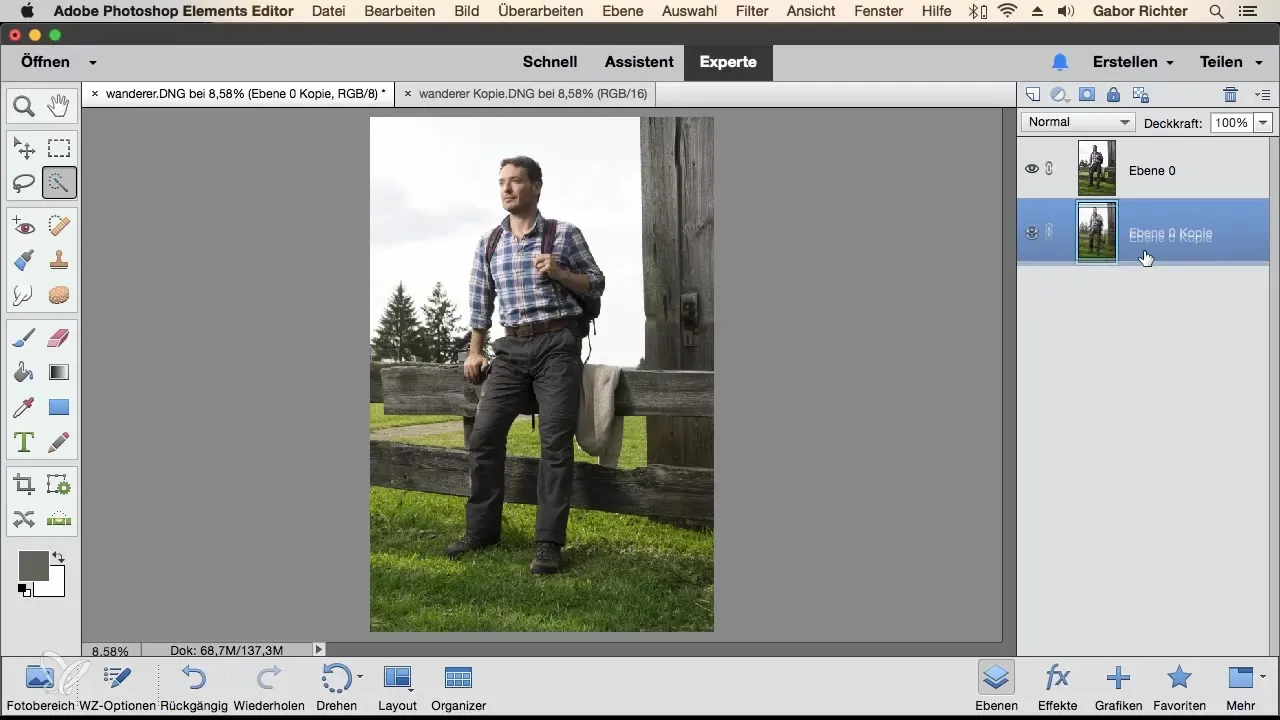
Un archivo podría fácilmente crecer a varios gigabytes, lo que limita la eficiencia al trabajar en Photoshop. Por lo tanto, a menudo es más recomendable trabajar con 8 bits para asegurar una experiencia de usuario más fluida, especialmente si no dependes estrictamente de la mayor profundidad de color.
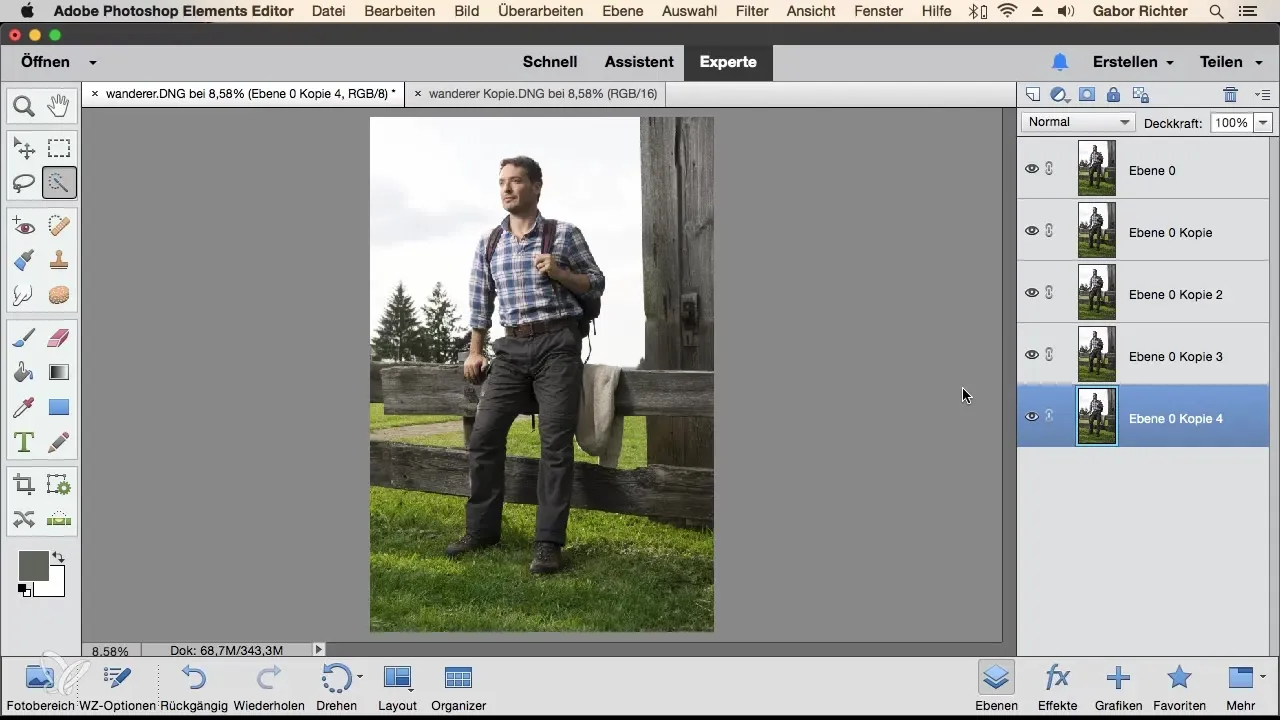
Otro punto importante es la disponibilidad de funciones en Photoshop Elements. Con 8 bits tienes acceso a casi todos los filtros y herramientas del software. Sin embargo, si cambias a 16 bits, algunos filtros y funciones pueden no estar disponibles porque no pueden trabajar con 16 bits.
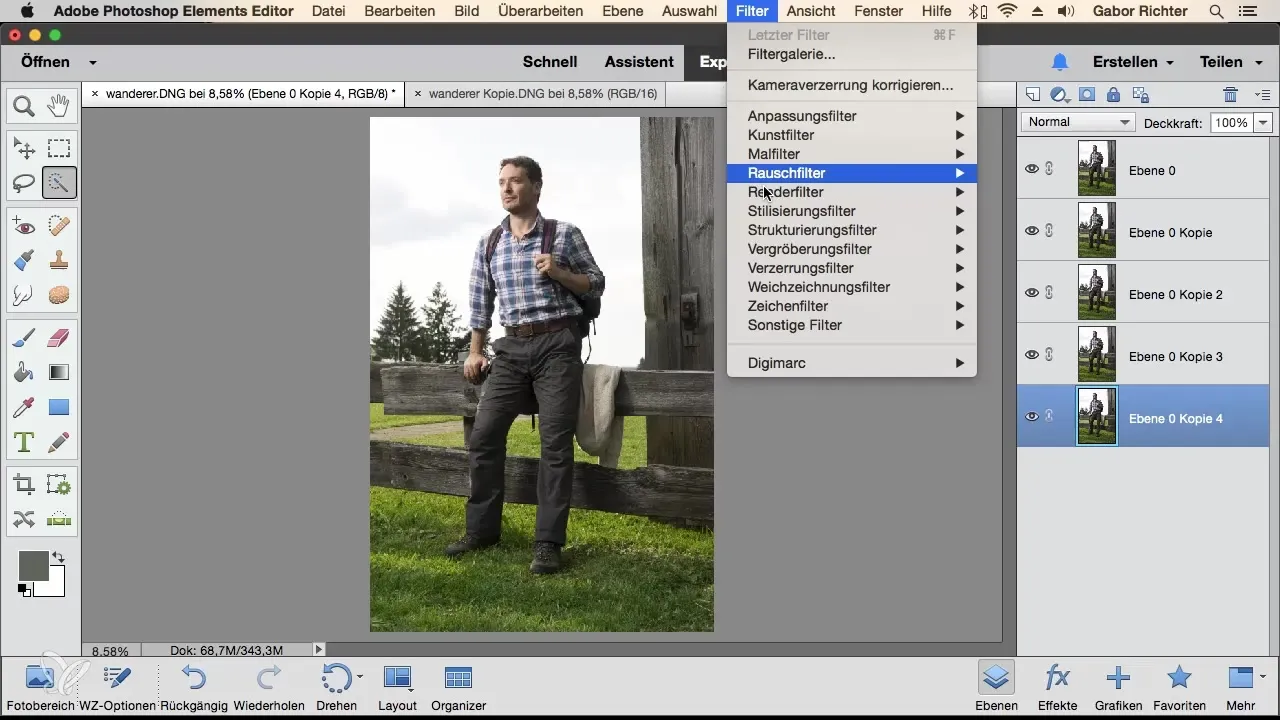
Por lo tanto, piénsalo bien y considera qué profundidad de color es adecuada para tu proyecto actual. Para trabajos personales y proyectos pequeños, 8 bits suele ser más que suficiente y hace que trabajar en Photoshop sea más agradable. Sin embargo, si trabajas en un proyecto más grande para un cliente, deberías optar por 16 bits si es posible.
Resumen – RAW de 8 bits frente a RAW de 16 bits en Photoshop Elements: Una comparación detallada
El uso de 8 bits o 16 bits en Photoshop Elements afecta tanto la calidad de la imagen como el rendimiento del software. Mientras que 16 bits ofrece más información de color, 8 bits suele ser más práctico para la edición diaria sin sacrificar el rendimiento.
Preguntas frecuentes
¿Cuál es la principal diferencia entre archivos RAW de 8 bits y 16 bits?RAW de 8 bits ofrece una menor profundidad de color con menos información de color, mientras que RAW de 16 bits permite más matices y colores.
¿Por qué debería usar 8 bits?8 bits es menos problemático en su uso, tiene un tamaño de archivo menor y ofrece prácticamente todas las funciones en Photoshop Elements para ediciones cotidianas.
¿Cuándo es útil 16 bits?16 bits es útil para grandes proyectos o campañas donde se requiere alta precisión de color.
¿Qué pasa con el tamaño del archivo?El tamaño del archivo crece con el uso de 16 bits, lo que puede afectar la gestión y el rendimiento en Photoshop.
¿Qué funciones pueden estar restringidas en 16 bits?Algunos filtros y funciones en Photoshop no son compatibles con 16 bits y, por lo tanto, pueden estar desactivados en esta profundidad de color.


